J'ai récemment commencé à utiliser Votre ordinateur portable de jeu Prix moyen de l'entreprise Asus, TUF Gaming FX505DY. Bien qu'il ait sa part d'avantages et d'inconvénients, mais il y a une chose en commun entre lui et de nombreux ordinateurs qui Vous exécutez Windows. Où cela apparaît-il Popup ennuyeux Chaque fois que vous vous connectez Écouteurs Avec une prise jack 3.5 mm. Asus Il ne fait pas exception, car cela est lié au système d'exploitation, et dans cet article, nous expliquerons les détails Désactiver le popup Lorsque le casque est branché sur une prise 3.5 mm. . Commençons.
La plupart des ordinateurs fonctionnent Windows a une application audio Gère et joue le son et les composants. Même si le Windows peut le faire Inclus, cependant, les OEM ajoutent ces applications préinstallées comme une touche personnelle au nom de la qualité. Asus contient Realtek Audio Console Il le fait et dirige le son vers le casque lorsque celui-ci est connecté.

Désactiver le popup lorsque des écouteurs sont connectés
Appuyez sur le bouton Accueil (Démarrer) et recherchez Realtek Audio Console Dans le menu et sélectionnez Paramètres avancés de l'appareil (Paramètres avancés de l'appareil) en bas à gauche de la nouvelle fenêtre ouverte.
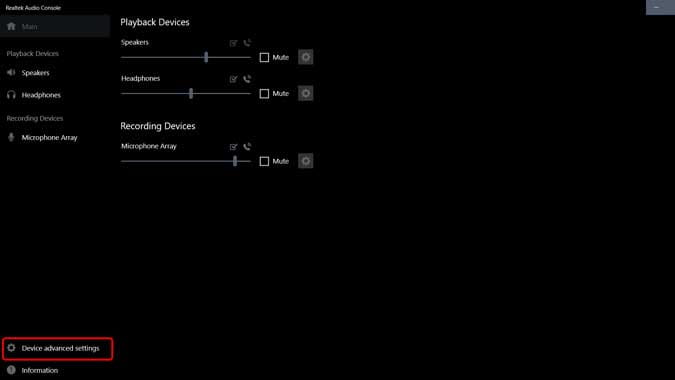
Placez le curseur à côté de "Activer la détection de socket lors de la connexion de l'appareil". Ensuite, cliquez sur le bouton radio à côté de "Le périphérique de sortie interne est mis en sourdine lorsqu'un périphérique externe est connecté" .
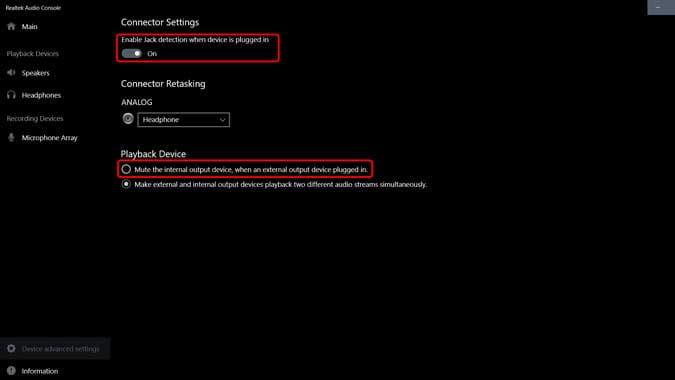
Cela garantirait que le son ne sort pas automatiquement vers l'extérieur mais est toujours dirigé vers le casque. Cependant, vous recevrez toujours des notifications régulières indiquant que vous avez connecté le casque. Si vous voulez une expérience totalement sans distraction sans aucune notification, désactivez simplement l'autorisation de notification pour Realtek Console.

Pour désactiver les notifications, accédez au "Commencer"Et cliquez"ParamètresPour ouvrir une pageParamètres“. Cliquez “Système" .
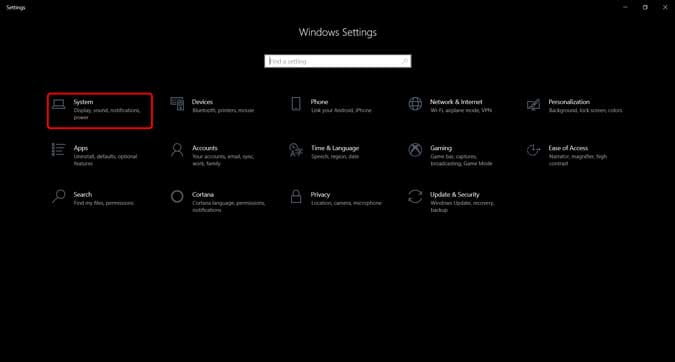
Sous Paramètres système, recherchez Avis et actions Cliquez pour révéler les options. Faites défiler la liste des applications dans le volet gauche et désactivez le commutateur à bascule à côté de Realtek Audio Console.
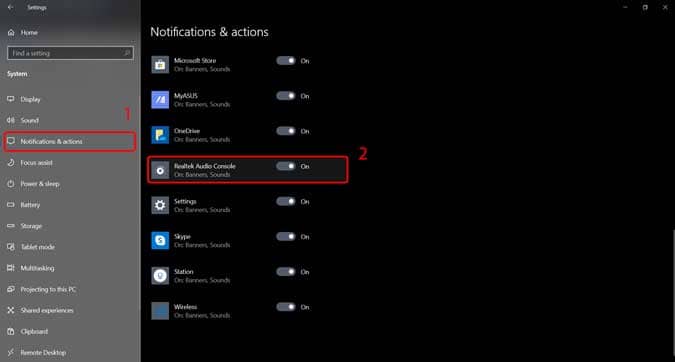
Désormais, vous ne recevrez plus de notifications ou de popups la prochaine fois que vous connecterez le casque.
Mots récents
Ce fut un moyen rapide de désactiver les popups ennuyeux etNotifications Cela apparaît chaque fois que vous branchez un casque. Ça ne me dérange pas Recevoir une notification , Mais ces fabricants doivent trouver un moyen original de savoir si je livre Une nouvelle paire d'écouteurs À chaque fois ou non, la notification ne s'affiche que lorsque l'ordinateur ne reconnaît pas le casque. Certains peuvent Ordinateurs portables Dell Faites vraiment cela, donc je sais que ce n'est pas impossible. Qu'est-ce Fenêtres pop-up Cela vous ennuie le plus lorsque vous utilisez Windows, faites-le moi savoir dans les commentaires ci-dessous?







